Pastaruoju metu „Linux“ bendruomenė giria apie„Solus Linux“. Nelengva suprasti, kodėl. Tai nuostabi operacinė sistema su daugybe puikių dalykų, kuriuos galite pasiūlyti. Pasaulyje, kuriame populiariausi „Linux“ paskirstymai yra „Ubuntu dariniai“, ji išsiskiria. Diegti „Linux“ paskirstymą gali būti sunku, ypač tiems, kurie yra nauji (nors „Solus“ yra daug paprastesnis nei dauguma). Štai kodėl šiame straipsnyje mes tiksliai išnagrinėsime, kaip priversti „Solus Linux“ veikti ir veikti.
SPOILER ALERT: Slinkite žemyn ir žiūrėkite vaizdo įrašo vadovėlį šio straipsnio pabaigoje.
„Solus Linux Live Disk“
Pirmasis „Linux“ paskirstymo diegimo žingsniskuria diegimo terpę. Daugeliui žmonių tai reiškia, kad reikia įrašyti jį į USB atmintinę. Yra daug būdų, kaip tai padaryti kompiuteryje, tačiau turbūt lengviausia (ir universaliausia) yra naudoti vaizdo gavimo įrankį „Etcher“. „Etcher“ pasirinkimo priežastis yra ta, kad programa veikia „MacOS“, „Linux“ ir „Windows“, užtikrinant, kad nesvarbu, kokioje OS operacinėje sistemoje įrašysite savo „Solus USB“, bus lengva. Atsisiųskite ją čia.

Prijunkite USB atmintinę prie savo kompiuterio. Tai turi būti ne mažesnė kaip 2 GB, nes „Solus ISO“ failas yra 1,2 GB. Taip pat turėtumėte atsisiųsti naujausią „Solus“ versiją. Eikite į išleidimo puslapį ir pasirinkite jums tinkamiausią OS leidimą. Šiuo metu ten yra „Solus Budgie“, „Solus Gnome“ ir „Solus Mate“.
Atidarykite „Etcher USB“ įrankį ir spustelėkite mygtuką „pasirinkti vaizdą“. Norėdami atidaryti „Solus OS“ vaizdą kompiuteryje, naudokite failų naršyklės vartotojo sąsają. Tada pereikite prie kito proceso žingsnio.
Atlikdami kitą veiksmą, turėsite pasirinkti USB atmintinę, kuri mirksės (jei programa to nepadarys automatiškai už jus). Kai viskas bus išspręsta, spustelėkite mygtuką „Blykstė“, kad pradėtumėte mirksėti.
Tiesioginės USB atmintinės sukūrimas užtrunka šiek tiek laiko. Kai jis baigsis, palaikykite USB jungtį. Paleiskite kompiuterį iš naujo. Kai jūsų kompiuteris paleidžiamas, paspauskite tinkamą klaviatūros mygtuką, kad atidarytumėte BIOS. Šioje srityje pakeiskite įkrovos tvarką, kad USB atmintinė būtų įkelta prieš ką nors kita.
„Solus“ diegimas
Kai pirmą kartą paleisite „Solus“ tiesioginį diską, sužinositepamatyti darbalaukį. Jis yra visiškai tinkamas naudoti, todėl drąsiai išbandykite prieš diegdami. Išbandę „Solus“ darbalaukį, suraskite „Install OS“ darbalaukyje ir dukart spustelėkite jį, kad atidarytumėte diegimo programą.
„Install Solus“ viduje yra daugybė variantųeiti per. Pirma jos dalis yra kalbos pasirinkimas. Peržiūrėkite meniu ir spustelėkite savo gimtąją kalbą. Radę jį, spustelėkite „Kitas“, kad galėtumėte pereiti.
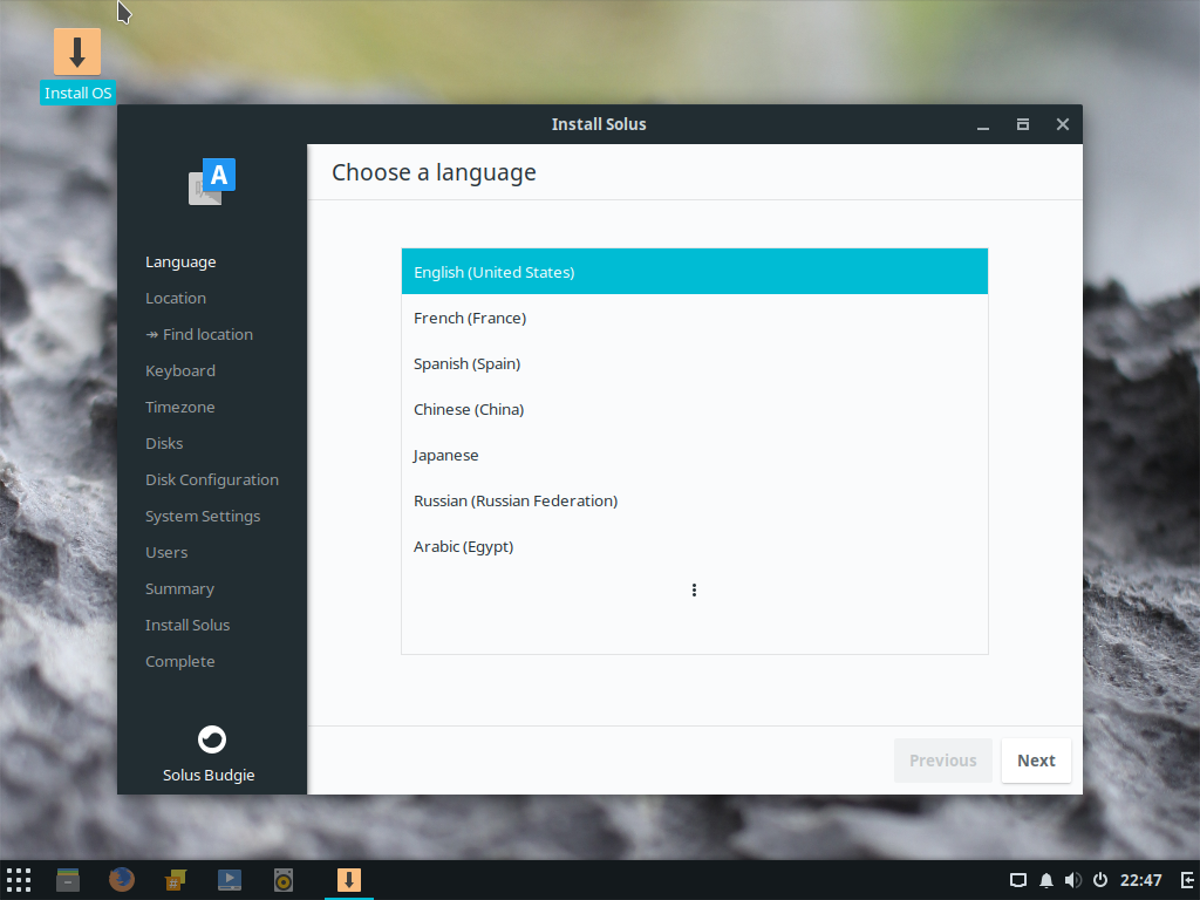
Kitame puslapyje turite pasakyti SolusuiJūsų vieta. Nesijaudinkite, „automatinė vieta“ yra tik tam, kad OS galėtų lengviau pritaikyti vietos nustatymus. Jei nesijaučiate patogiai, nespauskite „rasti mano vietą“.
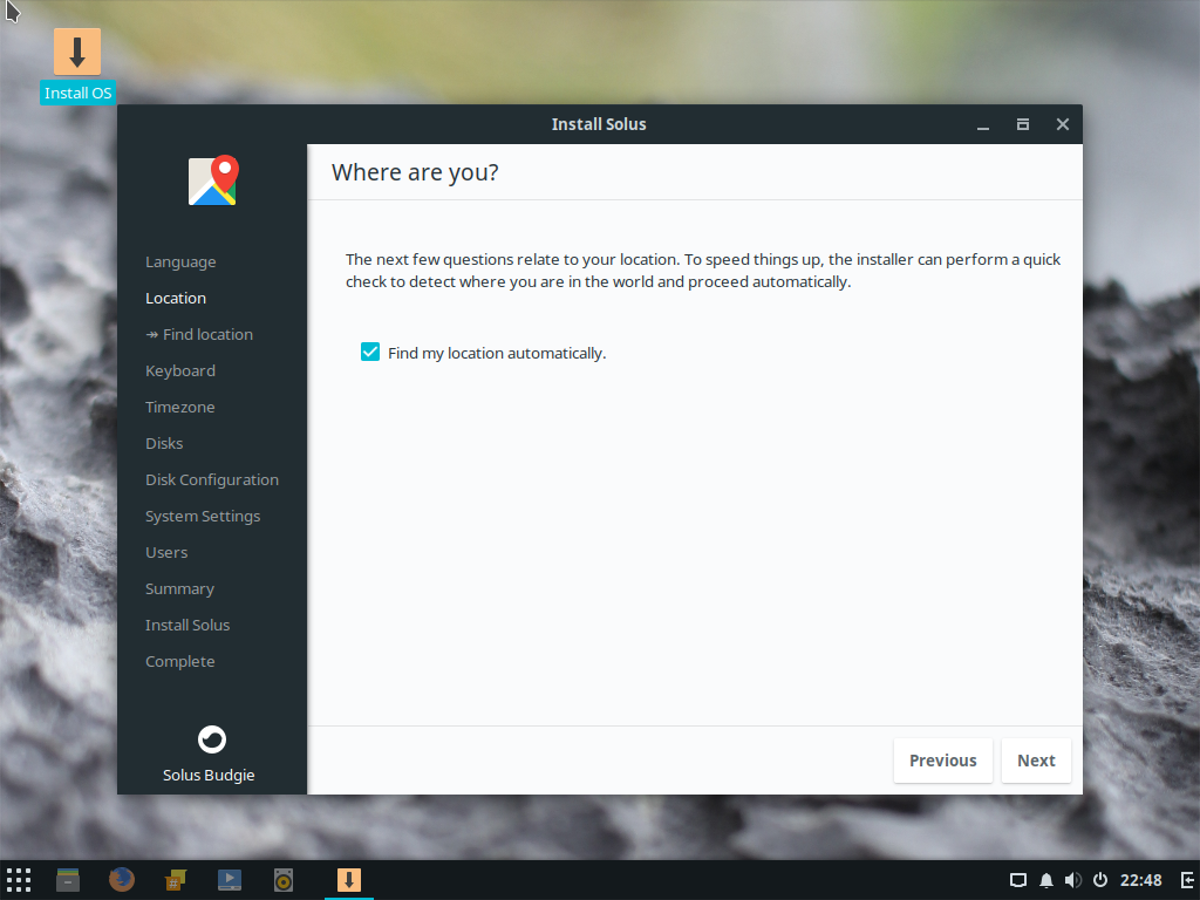
Tada proceso metu nustatysite pagrindinį planą. Atrankos procesas paprastai būna automatinis (jei leidžiate nustatyti automatinę buvimo vietą), taigi užtenka tik paspausti „Kitas“. Kitame puslapyje laikas nustatyti laiko juostą. Spustelėkite savo vietą ir nustatykite teisingą laiką, tada spustelėkite „Kitas“, kad pereitumėte į „diskų“ dalį. Diskuose turėsite pasirinkti standųjį diską, kad įdiegtumėte „Solus“. Spustelėkite išskleidžiamąjį meniu ir suraskite standųjį diską, į kurį norite įdiegti „Solus“.
Po standžiojo disko pasirinkimo meniu yrainformacija apie skaidymą. Pagal numatytuosius nustatymus pasirinktas „Automatiškai skaidyti“. Automatinio skaidymo pasirinkimas yra puikus pasirinkimas, ypač jei esate pradedantysis. Jei taip pat naudojate „Windows“, pasirinkite dvigubos įkrovos parinktį (ši parinktis įdiegia „Solus“ kartu su „Windows“).
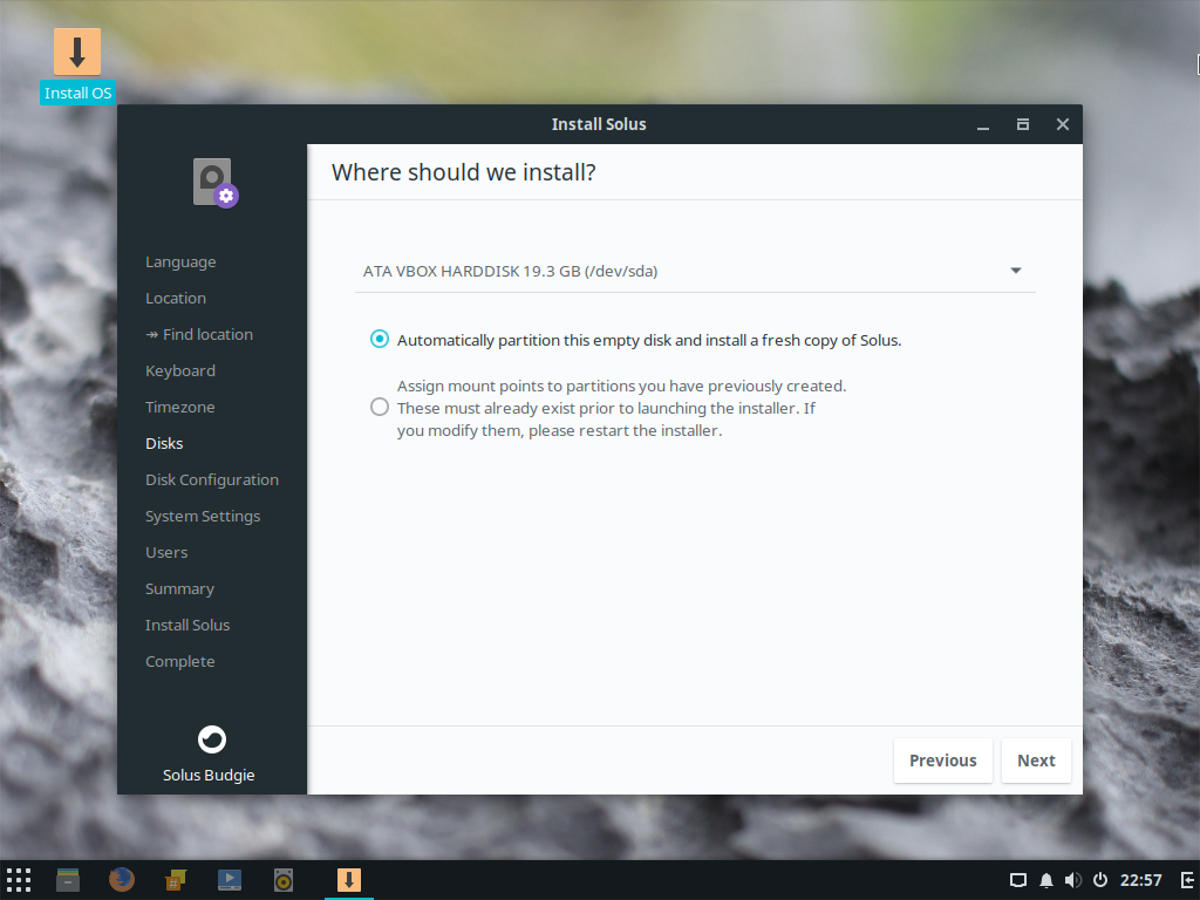
Pastaba: praleiskite puslapį Papildomos diegimo parinktys, nes tai nėra būtina.
Pasirinkus skaidinių išdėstymą, diegimasjau beveik pasiruošęs. Dabar liko tik nustatyti pagrindinio kompiuterio vardą, sukurti vartotoją ir priskirti slaptažodį. Norėdami nustatyti pagrindinio kompiuterio vardą (dar žinomą kaip jūsų kompiuterio vardą tinkle), spustelėkite langelį, kuriame rašoma „čia įveskite pagrindinio kompiuterio pavadinimą“ ir ką nors parašykite. Atminkite, kad tai yra unikalus identifikatorius, leidžiantis kitiems kompiuteriams susisiekti tinklu. Pavadinkite tai, ką atpažinsite, ir spustelėkite „Kitas“.
Dalyje „Kas naudos šį įrenginį“ pereikite ir užpildykite „Vartotojo vardas“, „Tikrasis vardas“, „Slaptažodis“ ir „Patvirtinti slaptažodį“. Pasirinkite „Pridėti dabar“, jei norite pridėti naują vartotoją.
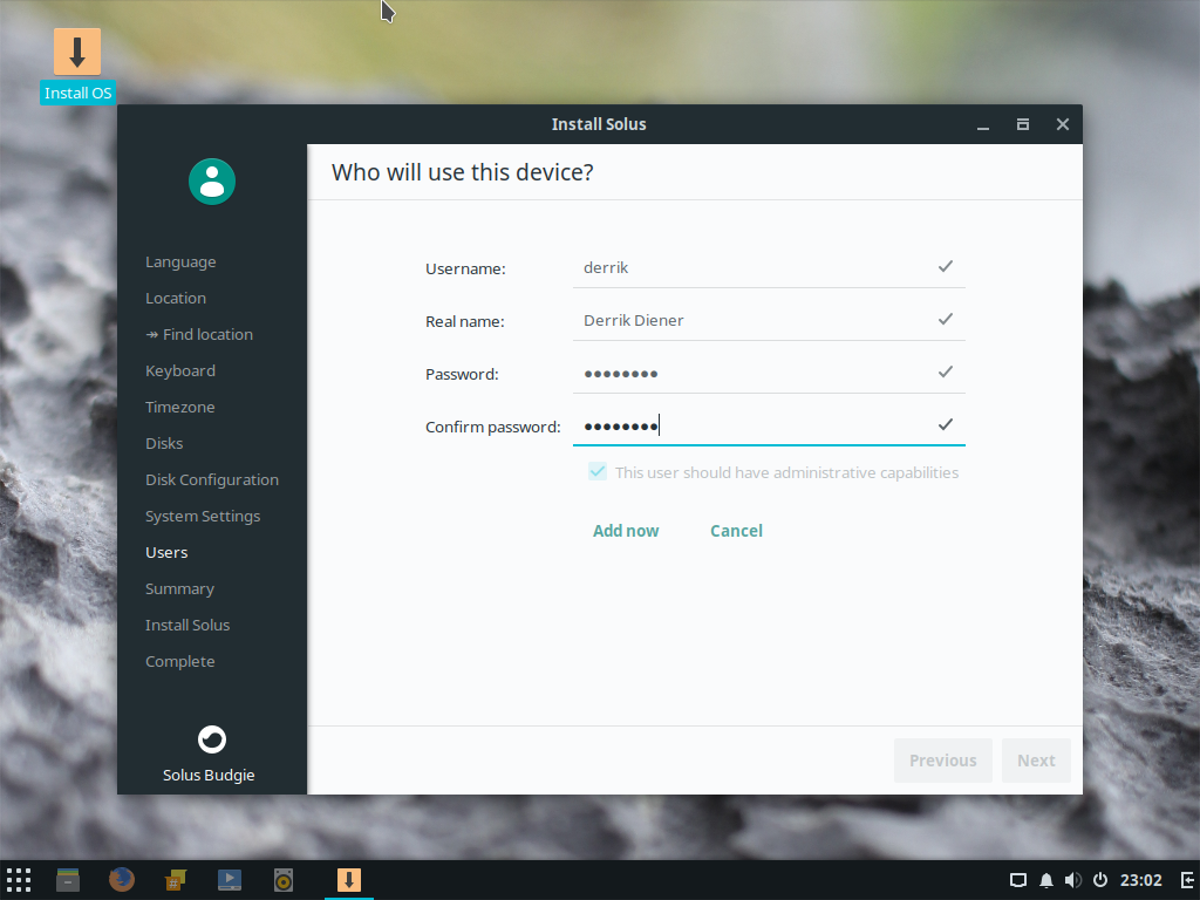
Paskutiniame puslapyje pamatysitetiksliai ką „Solus“ veiks diegimo metu. Pažvelkite į tai ir pažiūrėkite, ar viskas atrodo gerai. Jei viskas atrodo gerai, paspauskite „Įdiegti“, kad pradėtumėte diegimo procesą.
„Solus“ parodys pranešimą, kuriame sakoma: „Dabar galite išeiti iš diegimo programos.“ Paleiskite kompiuterį iš naujo ir išimkite įdiegti naudojamą USB atmintinę. Kai jūsų kompiuteris įkelia atsarginę kopiją, „Solus“ OS yra paruošta naudoti!
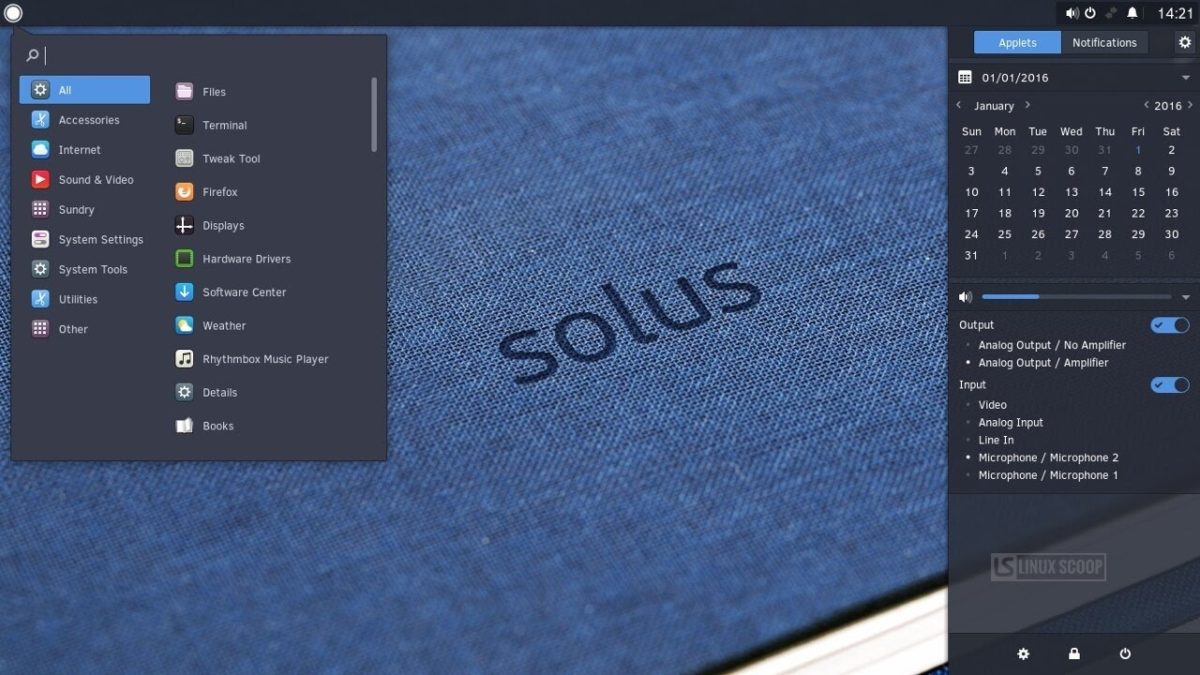













Komentarai